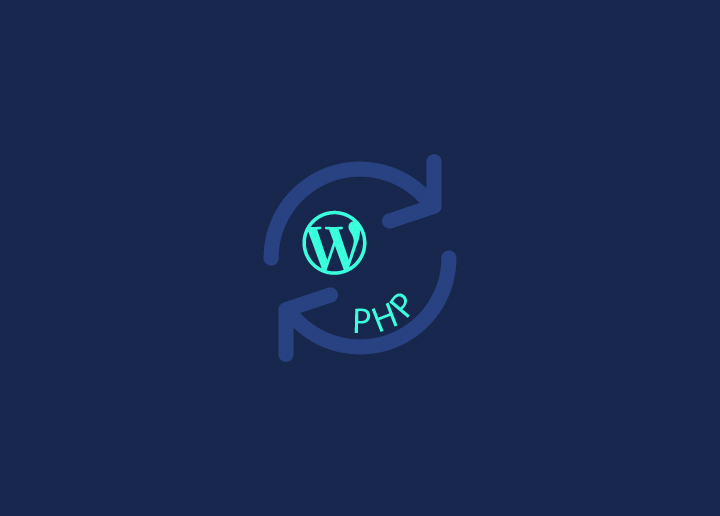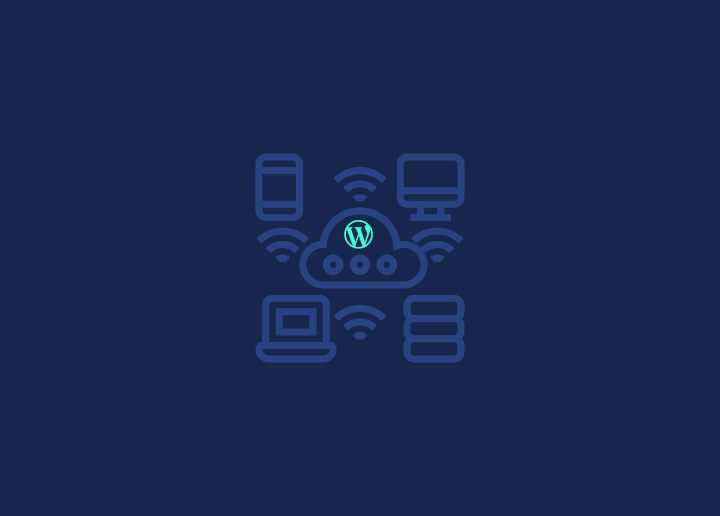Les sites utilisant l'ancien PHP 7 ne reçoivent plus de correctifs de sécurité critiques de la part de WordPress, ce qui constitue un risque majeur. L'utilisation de la dernière version de PHP 8 maximise la sécurité, les performances et la fiabilité du site. Mettez à jour WordPress à partir de la version PHP 7 sans attendre, même si vous craignez de casser des fonctionnalités essentielles en raison de problèmes de compatibilité avec des plugins et des thèmes plus anciens.
Toutefois, il est nécessaire de tester soigneusement la compatibilité des plugins et des thèmes sur les serveurs locaux. Ensuite, mettez WordPress à jour de manière incrémentale en suivant les meilleures pratiques en matière de sauvegardes. Après la mise à jour, un suivi assure une transition en douceur qui réduit les risques de sécurité tout en évitant les perturbations généralisées dues au passage d'une version PHP à l'autre de WordPress.
Contenu
TogglePourquoi est-il nécessaire de mettre à jour WordPress à partir de PHP 7 ?
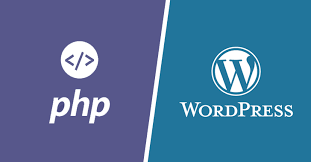
La mise à jour de la version PHP de votre site WordPress est essentielle pour deux raisons : une sécurité accrue et des performances plus rapides. Tout comme les mises à jour régulières du noyau, des plugins et des thèmes de WordPress, la mise à jour de PHP protège contre les vulnérabilités nouvellement découvertes que les cybercriminels exploitent activement. Les versions PHP obsolètes ne reçoivent plus de correctifs de sécurité, ce qui expose les sites à des attaques.
En savoir plus : Apprendre à afficher les articles populaires de WordPress avec un plugin
En outre, les versions modernes de PHP comprennent des optimisations de la vitesse sous le capot et des améliorations de la mise en cache qui peuvent améliorer de manière significative les temps de chargement des sites. PHP 8 équipe aujourd'hui plus de 60 % des sites, et les avantages en termes de performances sont clairement démontrés. Nos propres tests de référence PHP révèlent que la version 8 offre un gain de 13 % par rapport à PHP 7.4 et que le chargement des pages est 100 % plus rapide que celui de PHP 5.6, aujourd'hui en fin de vie.
PHP 7 arrivant en fin de support le 1er décembre 2022, les sites qui ne passeront pas à la version 8 seront confrontés à des risques de sécurité croissants et offriront une moins bonne expérience à leurs visiteurs. Une transition transparente vers la dernière version de PHP peut nécessiter de modifier la configuration des serveurs et de tester la compatibilité des plugins et des thèmes, mais cela permet de protéger les installations de WordPress pour l'avenir. L'ajustement de la configuration vaut la peine d'échapper à des vulnérabilités dangereuses tout en débloquant des vitesses de site plus rapides qui renforcent la confiance et l'engagement.
Lire aussi : Comment mettre à jour WordPress en toute sécurité sans casser votre site ?
Guide étape par étape pour mettre à jour WordPress à partir de la version PHP 7
Bien que la mise à jour de PHP promette des améliorations essentielles pour éviter les erreurs de sécurité de WordPress et accélérer les performances du site, la peur de déstabiliser l'infrastructure complexe de WordPress empêche de nombreux administrateurs de prendre cette mesure cruciale.
Toutefois, en testant méthodiquement la compatibilité, en créant des sauvegardes, en mettant à jour les logiciels et en modifiant progressivement les versions de PHP, il est possible de procéder à une transition sans heurts, même pour les sites les plus critiques.
Étape 1 : Vérifier la version actuelle de PHP
Connaître la version actuelle de PHP vous permet d'évaluer si votre site a besoin d'une mise à jour pour maintenir la sécurité et les performances. Cela permet également de déterminer la version à mettre à jour en fonction des recommandations de WordPress afin d'éviter les problèmes de compatibilité. Si vous utilisez une version PHP non sécurisée et obsolète, telle que 5.6 ou 7.0, planifiez immédiatement une mise à jour de PHP pour protéger votre site.
- Connectez-vous à cPanel et allez dans la section Configuration PHP
- Recherchez la version actuelle de PHP de votre site WordPress.
- Vous pouvez également installer et lancer le plugin WordPress Site Health à partir de votre tableau de bord WP.
- Dans l'onglet Info, recherchez la version de PHP dans la catégorie Serveur.
- Vérifier le numéro de PHP dans cPanel et Site Health pour confirmer
Étape 2 : Effectuer des sauvegardes complètes
Avec une sauvegarde fonctionnelle en main, vous disposez d'une police d'assurance en cas de problème lors de la mise à jour de PHP. Les sauvegardes de test vous permettent de revenir en arrière en cas de panne du site. L'automatisation des sauvegardes programmées offre une protection permanente contre toute une série de menaces, au-delà des simples mises à jour de PHP.
- Installer un plugin de sauvegarde comme UpdraftPlus ou utiliser l'outil de sauvegarde de cPanel.
- Créer une sauvegarde complète des fichiers WordPress et de la base de données MySQL
- Téléchargement de l'archive de sauvegarde sur votre ordinateur pour plus de redondance
- Testez la restauration à partir de la sauvegarde locale pour confirmer qu'elle fonctionne correctement.
- Programmer des sauvegardes hebdomadaires automatiques pour conserver des instantanés du site au fil du temps.
Étape 3 : Mise à jour du noyau, des thèmes et des plugins de WordPress
L'élimination de tout logiciel WordPress obsolète permet d'éviter les problèmes de compatibilité potentiels en cas de changement de la version PHP sous-jacente. Les mises à jour évitent les conflits entre les codes écrits pour différentes versions de PHP. Effectuez toujours des sauvegardes, même avec un logiciel WP mis à jour, car les problèmes liés à PHP peuvent se manifester après le lancement.
- Dans cPanel Security, affichez les mises à jour disponibles pour le noyau de WP, les plugins et les thèmes.
- Vous pouvez également utiliser la section "Mises à jour" de votre tableau de bord.
- Cliquez sur Tout mettre à jour pour mettre à jour par lots les logiciels pris en charge
- Si les mises à jour ne s'affichent pas, déclenchez-les manuellement en cliquant sur Vérifier à nouveau.
- Examinez les journaux de mise à jour pour confirmer que tout a été mis à jour avec succès.
Étape 4 : Modifier la version de PHP
Une fois les sauvegardes prêtes et le logiciel WP mis à jour, vous êtes prêt à migrer les versions de PHP. Évitez de sauter les versions majeures pour éviter les problèmes de compatibilité - mettez plutôt à jour de manière incrémentale. Si votre site présente des problèmes après la mise à jour, revenez rapidement sur les versions de PHP via cPanel pour rétablir un fonctionnement normal. Suivez cette séquence de mise à jour méthodique : préparation, sauvegardes, mise à jour du logiciel et changements progressifs de PHP pour une transition en douceur.
- Dans la configuration PHP de cPanel, sélectionnez l'option PHP la plus récente
- Choisissez une version de PHP officiellement supportée par la version actuelle de WordPress
- Cliquez sur Mise à jour pour changer la version active de PHP
- Le changement prend effet instantanément sur l'ensemble du site
- Surveiller l'état du site pendant plusieurs jours après la mise à jour pour détecter les bizarreries.
Anticiper une panne de site suite à une mise à jour de PHP ?
Laissez-nous mettre à jour votre site WordPress en PHP 7 sans le casser
Meilleures pratiques pour la mise à jour d'un site WordPress à partir de PHP
La mise à jour de la version PHP de votre site WordPress est essentielle pour maintenir la sécurité et des performances optimales. L'ajout de fonctionnalités personnalisées avec les services de conception web WordPress est également mieux adapté à la version PHP. Cependant, le changement de PHP peut perturber les fonctionnalités s'il n'est pas effectué correctement. Le respect de ces bonnes pratiques en matière de mise à jour de PHP réduit les risques et garantit une transition en douceur :
1. Tester d'abord la compatibilité dans des environnements d'essai
Avant de mettre à jour les sites WordPress de production avec la dernière version de PHP, testez d'abord la compatibilité dans des environnements de test. Clonez votre site de production sur un serveur de développement ou un hôte local et mettez d'abord à jour la version de PHP sur ce serveur.
Testez minutieusement les plugins, les thèmes et les fonctionnalités des sites personnalisés sur le site de démonstration avec le nouveau PHP avant de déployer les modifications sur les serveurs de production. Le fait de tester d'abord vous permet également d'ajuster les configurations PHP, comme les limites de mémoire, en fonction des avertissements ou des erreurs fatales qui surviennent sur les sites de démonstration, mais pas sur les sites de production.
La correction des conflits potentiels avec les plugins, les thèmes ou les paramètres du serveur sur le site d'essai évite d'introduire des problèmes lorsque les mêmes modifications touchent le trafic de production et les utilisateurs réels. Utilisez des outils de débogage pour identifier et éliminer les problèmes avant le déploiement en production.
2. Des sauvegardes complètes de WordPress sont obligatoires
Créez toujours des sauvegardes complètes de WordPress avant de mettre à jour les versions de PHP sur les sites de production. Transférez les sauvegardes sur des serveurs distants ou téléchargez-les localement pour assurer la redondance. Confirmez que vous pouvez restaurer complètement votre site à partir de ces sauvegardes.
Si la mise à niveau de PHP entraîne des problèmes de fonctionnalité malgré les tests de compatibilité, des sauvegardes complètes permettent d'inverser facilement les changements pour rétablir rapidement les opérations normales. Sans sauvegardes fiables, la résolution des conflits liés à PHP pourrait nécessiter un long dépannage ou une réinitialisation désastreuse du site.
3. Mettre à jour tous les logiciels WordPress
Connectez-vous à votre tableau de bord WordPress et utilisez la section "Mises à jour" pour mettre à jour par lots le noyau de WordPress, tous les plugins et les thèmes vers les dernières versions sécurisées, juste avant de passer à PHP.
L'élimination des logiciels de support obsolètes permet d'éviter les problèmes de compatibilité avec PHP, car tous les logiciels utilisent le code le plus récent. L'utilisation d'un ancien logiciel sur un nouveau système PHP peut entraîner des problèmes.
4. Mettre à jour PHP de manière incrémentale
Lorsque vous décidez de la version de PHP à mettre à jour, évitez de sauter des versions majeures, comme migrer directement de PHP 5.6 à 8.1. Au lieu de cela, mettez à jour PHP de manière incrémentale, une version à la fois, comme 5.6 à 7.0 à 7.4 à 8.0 à 8.1.
Les mises à jour incrémentales tendent à minimiser les problèmes de compatibilité puisque les changements entre les versions successives sont moins importants. Les mises à jour progressives vous permettent également d'isoler les problèmes liés à un changement de version spécifique de PHP pendant la période de stabilisation.
5. Contrôler la santé du site après la mise à jour
Après la mise à jour de PHP, surveillez de près l'état de santé de votre site WordPress pendant au moins quelques jours. Vérifiez l'impact sur les performances, les journaux d'erreurs ou les bizarreries fonctionnelles qui n'apparaissent qu'au fil du temps, lorsque toutes les applications du serveur et les données mises en cache sont transférées vers le nouveau traitement PHP.
Activez temporairement le mode maintenance pour empêcher les visiteurs d'accéder à des pages défectueuses avant de confirmer la stabilité du site. Restaurez rapidement les sauvegardes en cas de problèmes majeurs et récurrents, et poursuivez le dépannage.
Le respect de ces bonnes pratiques de mise à jour de PHP réduit les risques élevés liés à la modification des configurations côté serveur qui alimentent les sites WordPress en production. Prenez des précautions prudentes et suivez les procédures de la liste de contrôle pour une transition PHP sans douleur.
Conclusion
En se préparant méthodiquement, en testant la compatibilité, en sauvegardant les sites, en mettant à jour les logiciels et en augmentant progressivement les versions de PHP, les administrateurs de WordPress peuvent faire passer en toute transparence des sites critiques, même complexes, à des plateformes PHP plus rapides et plus sûres, sans déstabiliser l'infrastructure.